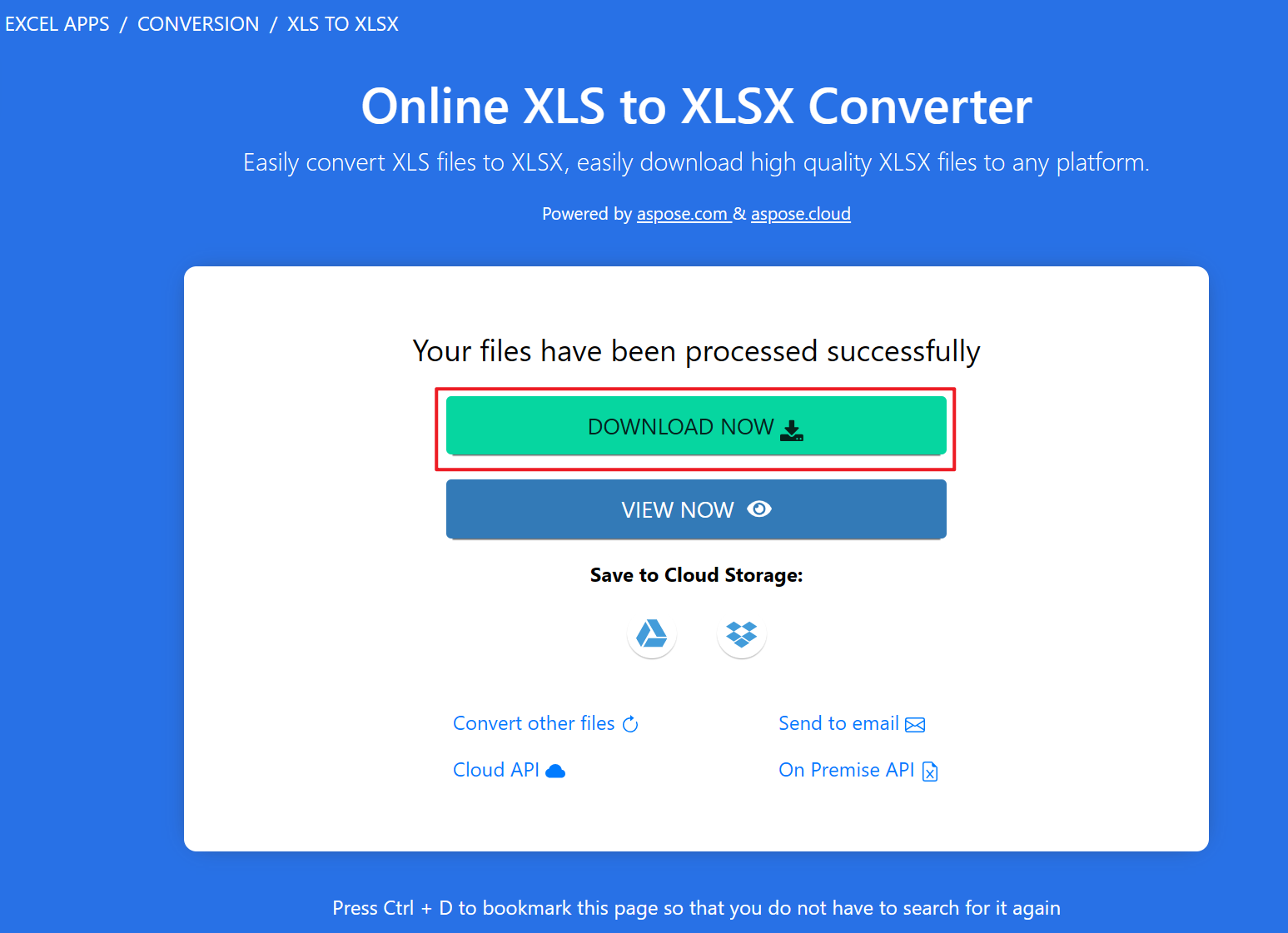管理公司旧文件的时候,遇到一堆 Xls 格式的表格文件,作为 Excel 2003 以及之前版本的默认格式,在后续 Office 的版本逐渐更新过程中,非常有可能会出现打不开、功能受阻或者兼容较差等问题,但新版本的 Xlsx 格式不仅拥有更小的文件体积、更强大的处理数据的能力,对比旧版本还有更高的安全性。不管是提高我们的工作效率,或是将文件长期进行保存,我们将老旧的 Xls 格式批量转换成 Xlsx 格式是非常必要的。
那么除去手动一个文件一个文件打开另存为 Xlsx 格式,还有什么方法可以让我们快速的将旧版 Excel 文件转换为新版 XLsx 格式你。本篇文本给大家说明几种从 0 到 1 的方法讲解,帮助大家学会批量将 Xls 转换成 Xlsx 格式,一起来学习这个技巧提高效率吧!
什么情况要将多个 Xls 批量转换成新版 Xlsx 格式?
软件版本兼容
随着 Office 等一些办公软件的不断更迭,很多软件对文件格式的要求越来越高,旧版本的 Xls 格式无法有更大的数据表容量以及部分图表选项。在这样的情况下,我们可以批量将 Xls 文件批量转换为兼容性更强的 Xlsx 格式,方便我们在新版本的 Excel 中流畅使用,避免因为格式问题造成的数据丢失以及格式受限。
数据共享需求
团队共同处理一个项目的时候,数据文件最好使用通用的格式进行共享协作,Xls 文件不仅体积大,而且兼容性低,非常容易导致加载慢、出错的问题,但 Xlsx 格式能够优化文件大小,还可以加快加载速度,能够让所有的协作人员正常查看和编辑文件。
数据长期保存
Excel 表格在进行存档和长期保存的时候,假如是旧版的 Xls 格式,在未来可能会被逐渐更新的软件版本淘汰掉,导致无法正常的去打开,提前批量转换成 Xlsx格式就能够保障文件在未来几年或十几年依然能够打开使用,让 Excel 表格拥有更好的可读性和可用性。
Xls 格式批量转换为 Xlsx 文件的效果预览
处理前:
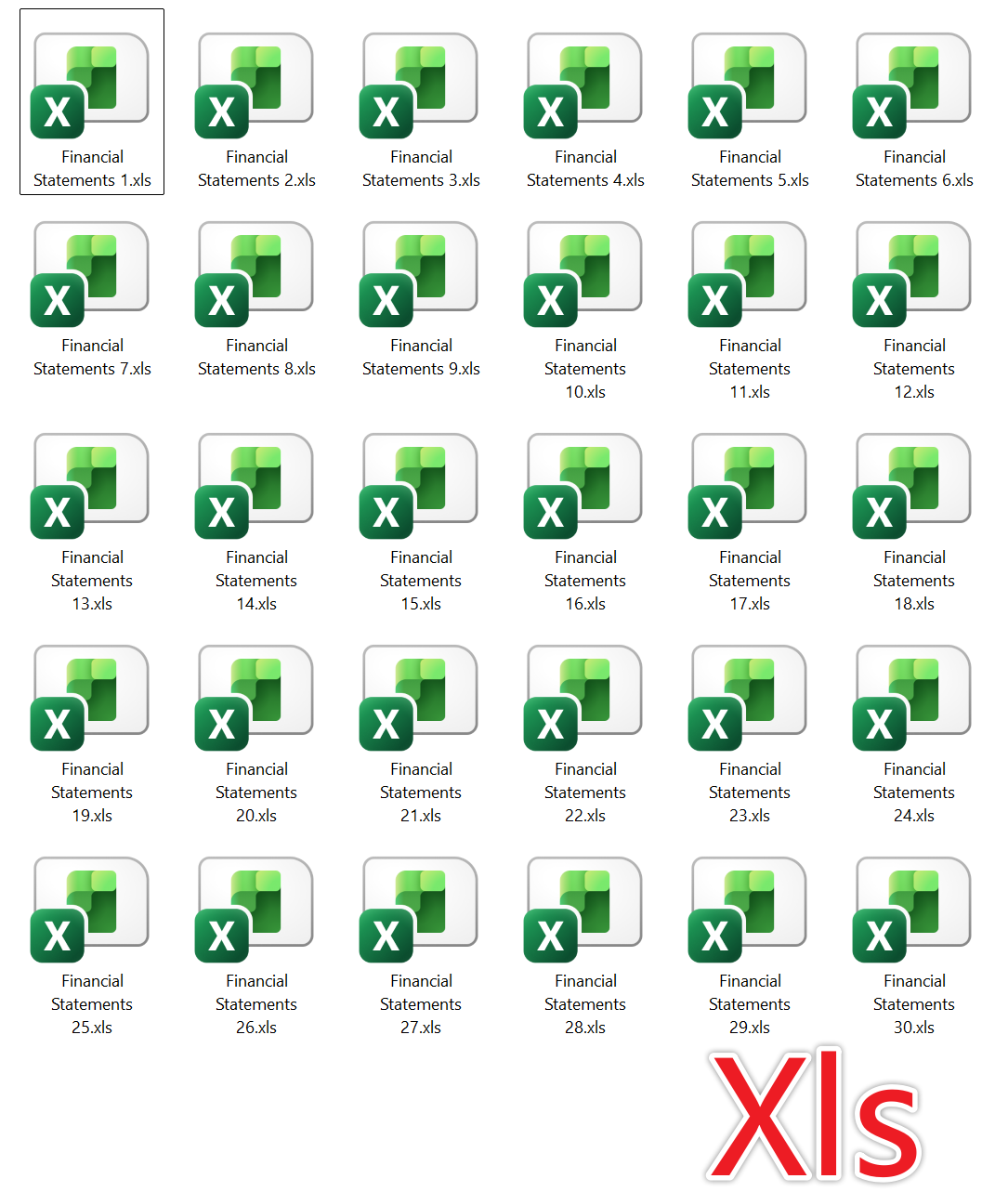
处理后:
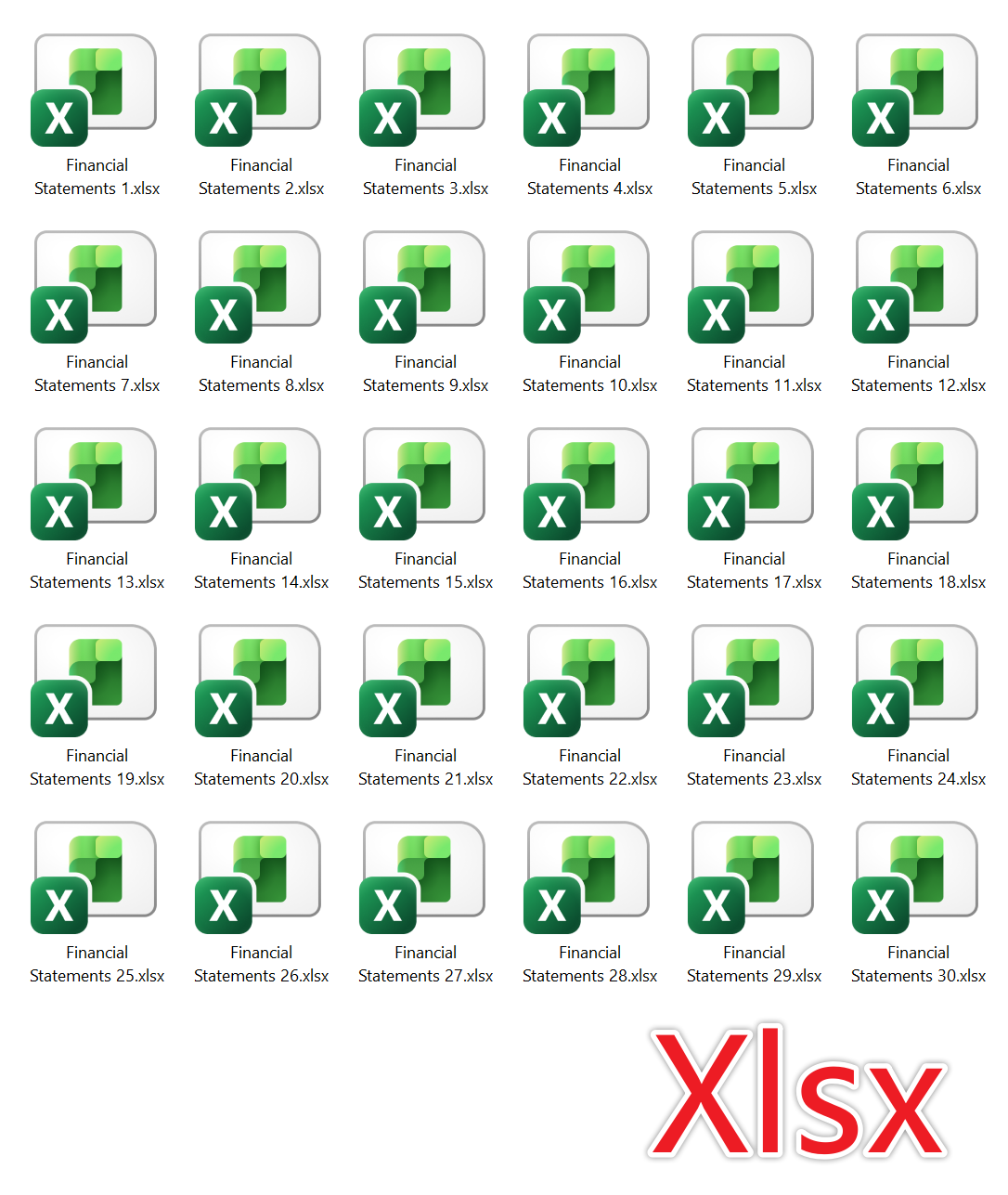
方法一:使用核烁文档批量处理工具将 Excel 表格批量转为 Xlsx 文件
推荐指数:★★★★★
优点:
- 支持几千、几万个表格文件批量转换,转换速度快、质量高,适合大量文件需要快速完成转换的用户。
- 所有文件都是在本地处理,不会上传至第三方,注重用户的隐私安全。
缺点:
- 只能安装软件在电脑中操作。
操作步骤:
1、打开【核烁文档批量处理工具】,选择【Excel 工具】-【Excel 转换为 Xlsx】。
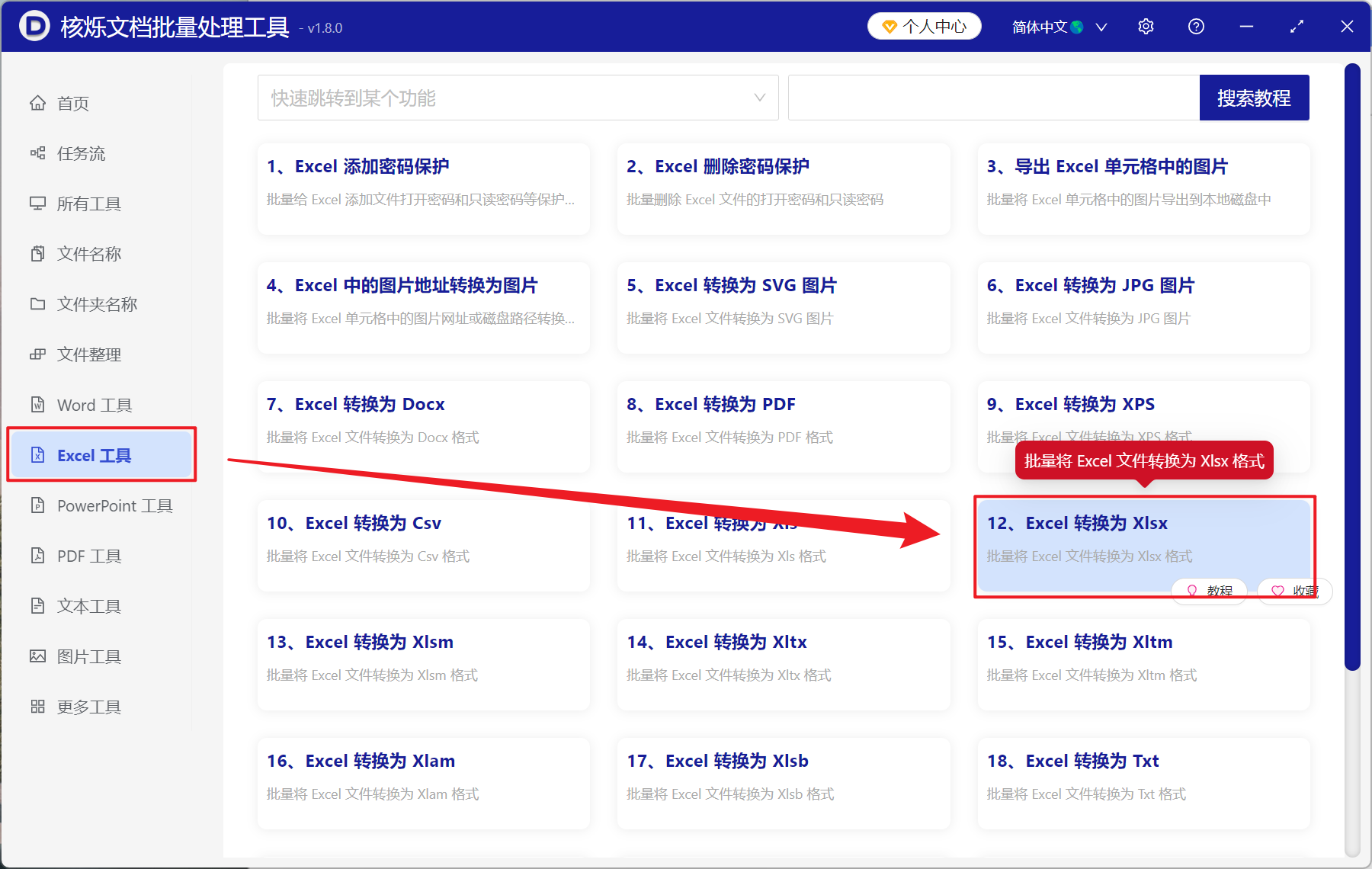
2、在【添加文件】或【从文件夹中导入文件】选择一个方式将需要转换的 Excel 表格导入,也支持直接将文件拖入下方,确认文件没有问题之后,点击下一步。接着进入保存页面,点击浏览,选择好新文件的保存位置。

3、等待处理结束之后,点击红色路径打开文件夹,添加的所有 Excel 表格都转为了新版本的 Xlsx 格式。
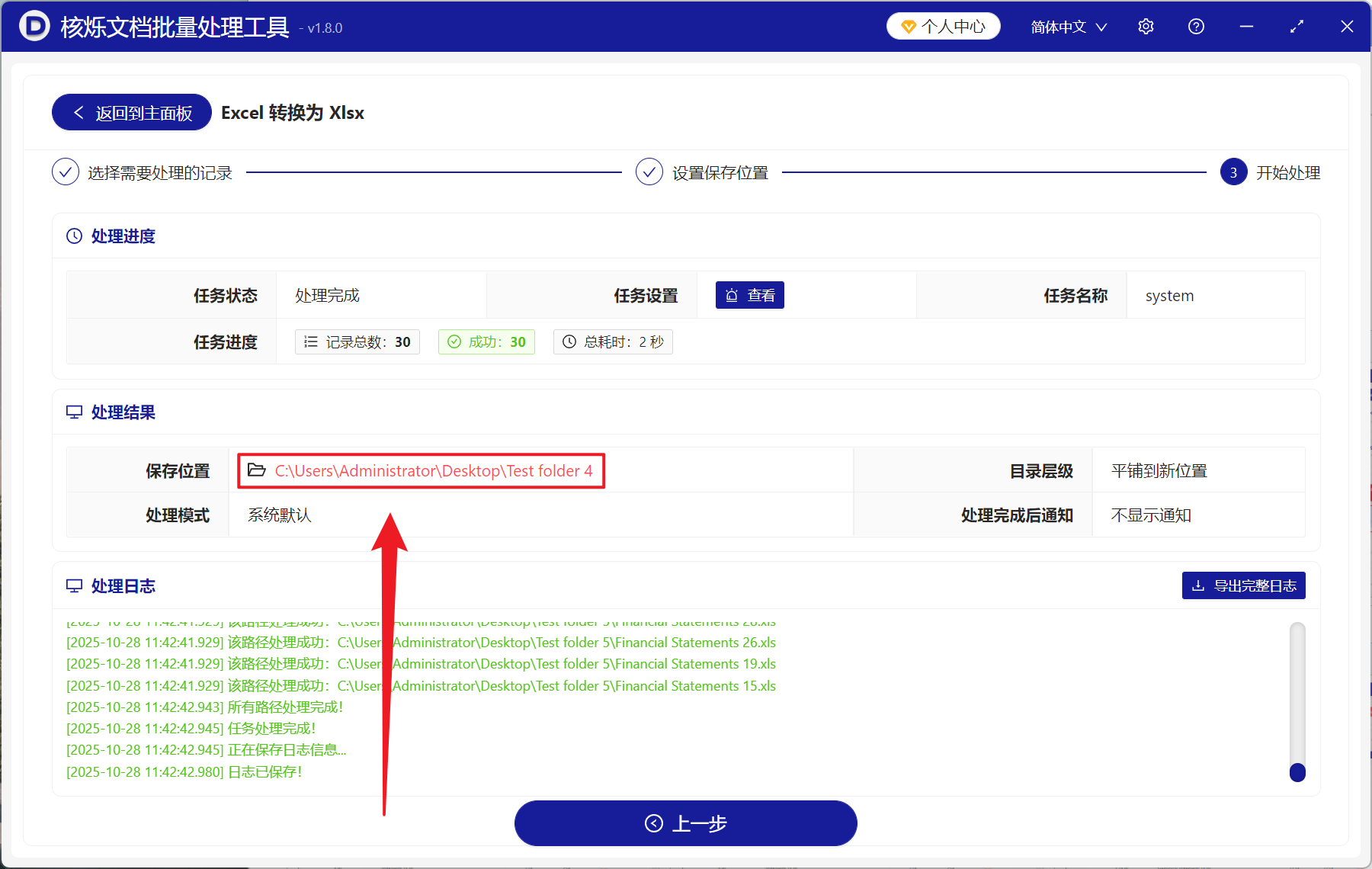
方法二:使用 Excel 直接另存为 Xlsx 格式
推荐指数:★★★☆☆
优点:
- 使用完全免费,并且操作简单。
- 转换的质量较为完好,所有的 Excel 版本都支持。
缺点:
- 只能单个文件进行转换,无法批量转换。
- 文件比较多的时候可能会耗费很长时间。
操作步骤:
1、打开 Excel 表格文件,点击左上角【文件】-【另存为】,然后直接保存为 Xlsx 格式。
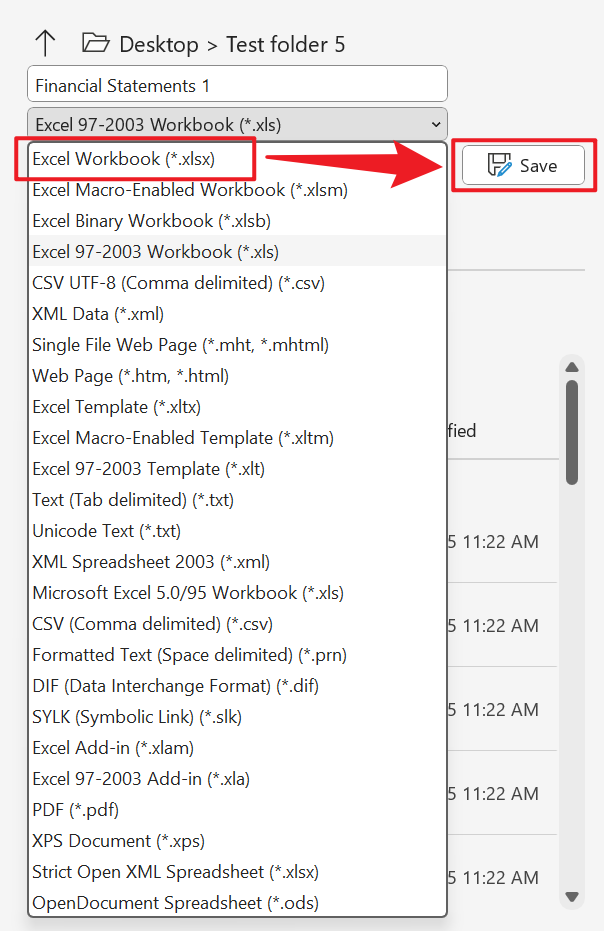
方法三:使用 VBA 宏功能将 Xls 批量转换为 Xlsx 格式
推荐指数:★★★☆☆
优点:
- 能够真正实现全自动批量处理,能够一次转换整个文件夹内的所有 Xls 文件。
- 处理过后还可以保存代码重复使用。
缺点:
- 需要学会一点最简单的 VBA 编码,对新手有门槛。
- 需要调整 Excel 表格中的宏安全设置。
操作步骤:
1、将所有的 Xls 文件放在一个文件夹中,然后打开其中一个 Xls 文件。接着按下 Alt+F11 打开 VBA 编辑器,插入模块。
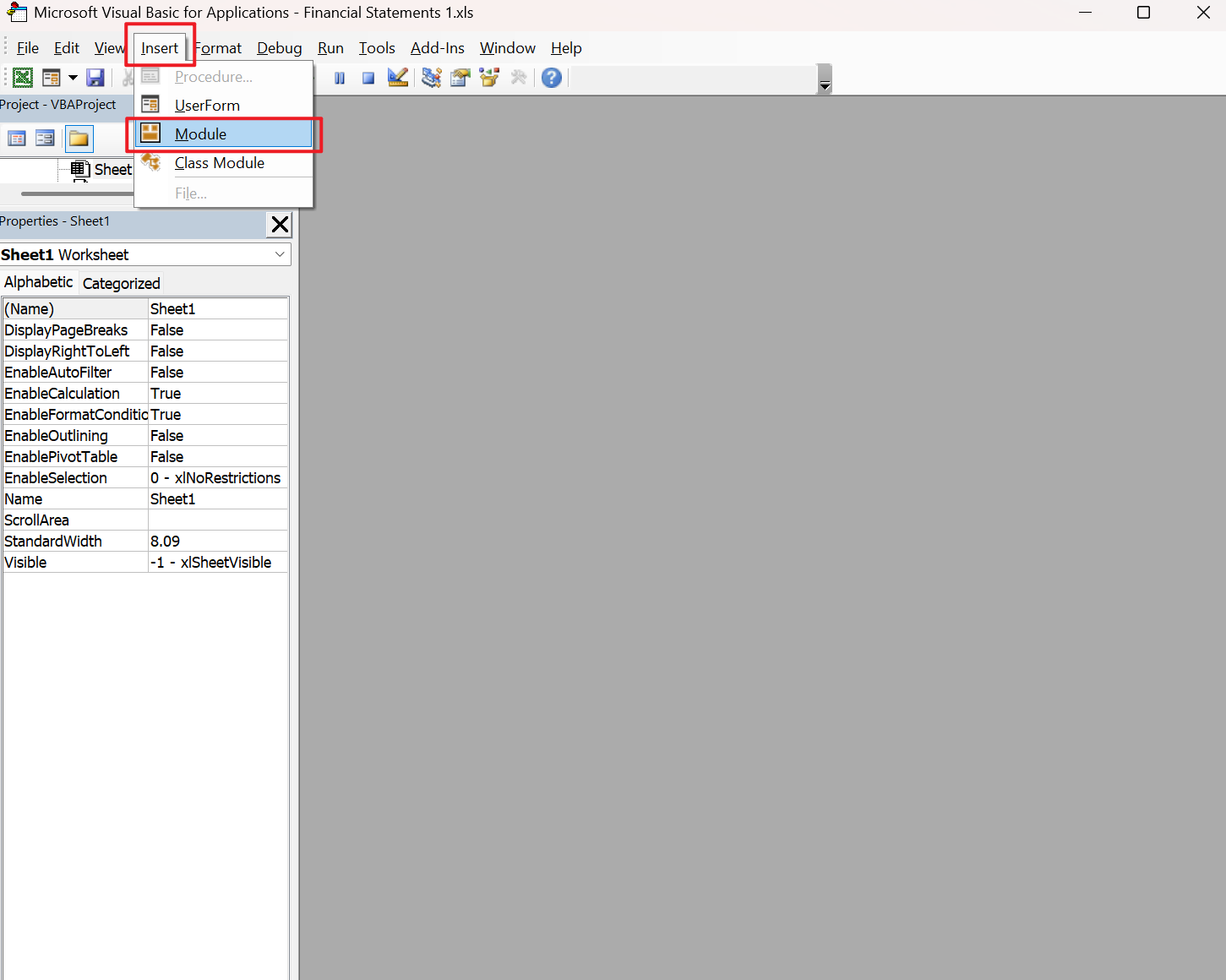
2、再粘贴下方的代码:
Sub BatchConvert()
Dim file As String
File=Dir ("C: \ Your Folder \ *. xls")
Do While file <> ""
Workbooks.Open file
ActiveWorkbook.SaveAs Replace(file, ".xls", ".xlsx"), 51
ActiveWorkbook.Close
file = Dir
Loop
End Sub
3、修改文件夹路径,按下 F5 运行。
方法四:用浏览器在线工具将 Excel 转换为 Xlsx 格式
推荐指数:★★★☆☆
优点:
- 不需要安装任何软件,简单直观。
- 手机也可以操作,就算没有电脑也可以随时转换。
缺点:
- 需要在网络环境良好的场景下使用,不然容易转换失败或耗费很长时间。
- 上传文件有敏感信息泄露的风险。
操作步骤:
1、进入浏览器,打开【ASPOSE】网页,点击选择文件上传需要转换的 Excel 表格。
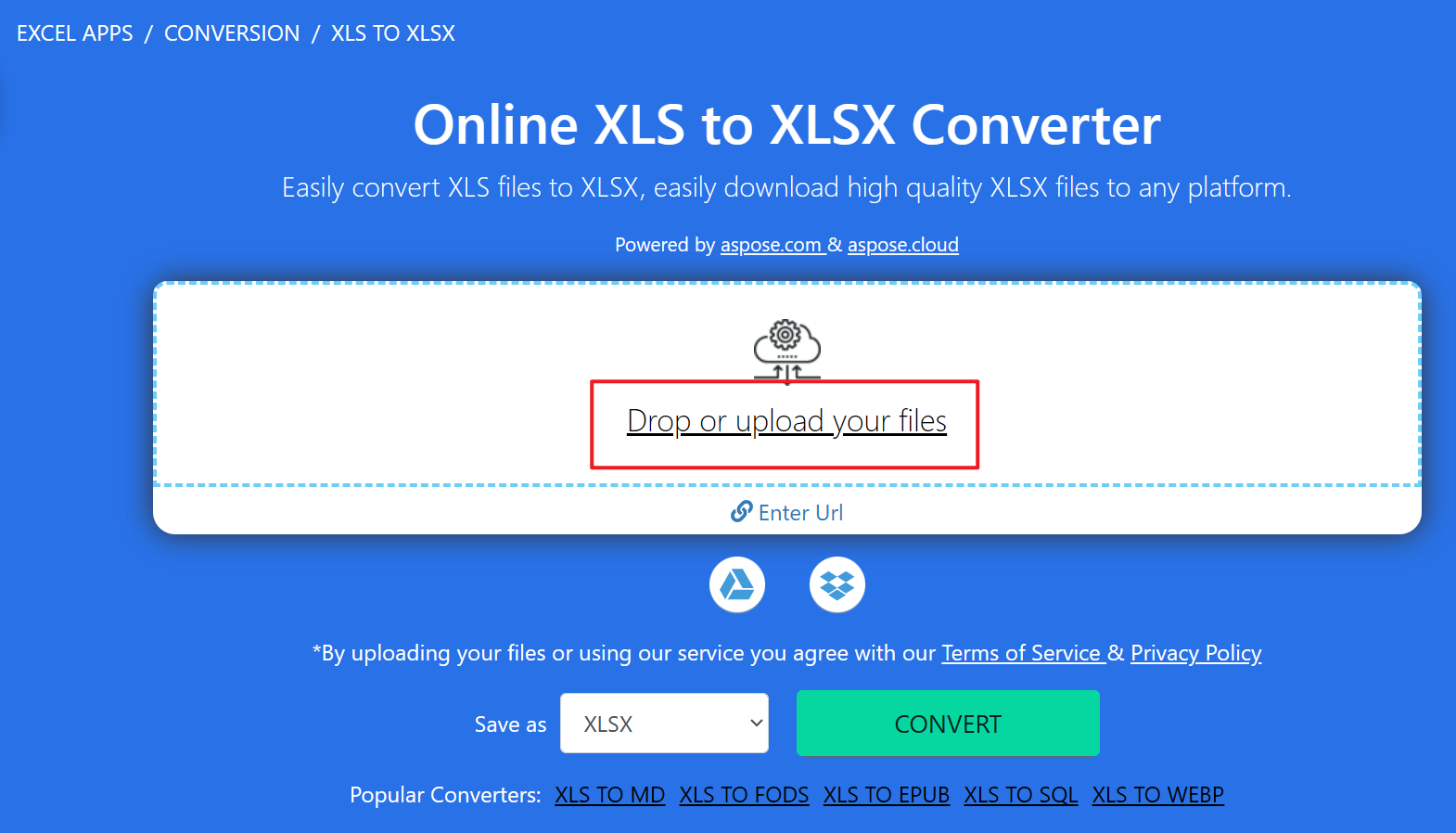
2、转换完成之后,直接获取新文件即可。